Tăng dung lượng Upload File trên Website WordPress – Trong lúc hoạt động và duy trì Web của bạn, bạn chắc hẳn có thể gặp vấn đề với việc bị giới hạn dung lượng mà bạn sẽ được phép upload trên Web của mình. Dưới đây sẽ là một vài cách để giúp bạn có thể tăng dung lượng Upload File trên Website.
Xem thêm: Hướng dẫn upload Website lên hosting
Cách tăng dung lượng Upload File trên Website
Giả sử bạn có dữ liệu là 500Mb, tuy vậy trang Web của bạn hiện chỉ cho phép tải lên tối đa là 256MB. Điều này sẽ khiến bạn không tải lên được file tin này và cũng không có cách nào khác để đưa file tin này lên trực tuyến hoặc để có thể cài file tin này (Ví dụ như Themes WordPress có dung lượng cao chẳng hạn.)
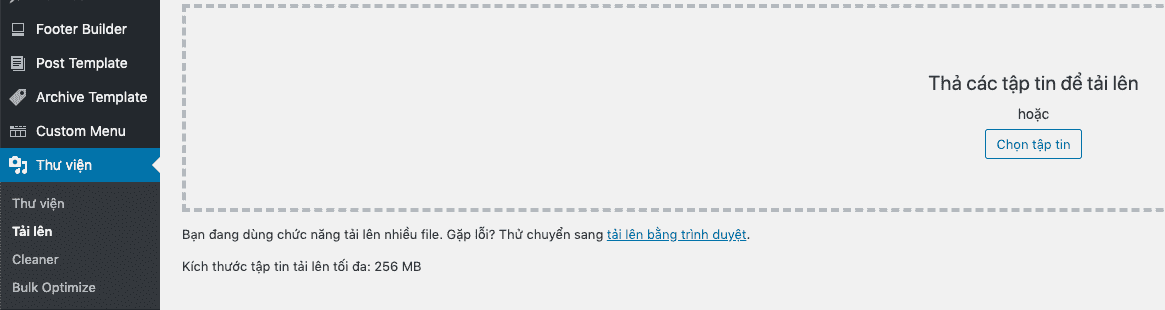
Cách 1 : Tăng giới hạn tải upload file trên Hosting cPanel.
Đối với việc dùng dịch vụ cPanel, bạn sẽ truy cập vào phần chọn Slect PHP Version để thực hiện các bước đến phần Options của PHP

Tương ứng với version PHP mà bạn đang dùng, VD ở hình ảnh dưới đây là một bản chưa được chuyển đổi có dung lượng thấp.
Và thông tin hình ảnh dưới đây biểu thị các nội dung mà mình đã chuyển đổi. Bạn chỉ cần truy nhập vào phần tương ứng và bấm vào chọn các mức chuyển đổi mức tải lên và hệ thống sẽ tự động lưu lại khi bạn hoàn tất thao tác.
Cách 2 : Tăng giới hạn upload file trên Hosting Direct Admin.
Trường hợp bạn dùng bố cục và giao diện khác như là Direct Admin cho Hosting hay VPS thì bạn sẽ làm theo chỉ dẫn sau vì bạn cũng có thể sẽ nhận được thông báo về Max File Size cho các giới hạn tải lên.
Để tăng lên thì bạn truy cập phần Administrator Settings để tiến hành vào thiết lập (Nằm tại phần Admin Level)
Sau đấy, bạn truy nhập phần Server Settings và bạn kiểm tra tại phầm Max request / upload size và chuyển đổi chỉ số này. Cuối cùng nhấn lưu lại để hoàn tất.
Cách 3 : Tăng giới hạn Upload file trên WordPress với wp-config.php.
Nếu như bạn dùng WordPress, bạn sẽ chỉnh sửa trong file tin wp-config.php bằng cách thêm mã sau vào sau mã mở file tin này nằm ở thư mục gốc của dữ liệu (public_html hoặc yourdomain.com)
define('WP_MEMORY_LIMIT', '512M'); define('UPLOAD_MAX_FILESIZE', '512M'); define('POSt_MAX_SIZE', '512M'); define('MAX_EXECUTION_TIME', '300'); Cách 4 : Tăng giới hạn Upload file trên WordPress với file functions.php.
nếu bạn không mong muốn thêm với wp-config.php thì bạn sẽ chọn lựa với functions.php có tại thư mục gốc của dữ liệu. Một vài trường hợp bạn sẽ thao tác file tin này trong tệp Themes mà bạn đang sử dụng. Chú ý thực hành các bước này khá nhạy cảm và thường thường thấy lỗi nên bạn nhớ Backup trước khi thực hành các bước hướng dẫn này.
@ini_set( 'upload_max_size' , '512M' ); @ini_set( 'post_max_size', '512M'); @ini_set( 'max_execution_time', '300' );
Cách 5 : Tăng giới hạn Upload file trên WordPress với tệp .htaccess.
Trường hợp bạn dùng WordPress, bạn cũng có thể sửa trong file tin .htaccess. Tệp này thường bị ẩn đi do là file hệ thống nên bạn sẽ tuỳ chọn cài đặt => hiển thị file ẩn trên trình quản lý file. Nếu không thấy tệp này, bạn chỉ cần mở lên chỉnh sửa và điền phía dưới cùng của tệp tin này và lưu lại.
php_value upload_max_filesize 512M php_value post_max_size 512M php_value max_execution_time 300 php_value max_input_time 300
Kết
Trên đây là một vài cách để bạn có thể tăng giới hạn Upload file trên WordPress. Tất nhiên vẫn còn rất nhiều cách khác để bạn có thể lựu chọn sao cho phù hợp với hoàn cảnh và mục đích của mình nhất. Chúc các bạn thành công!!


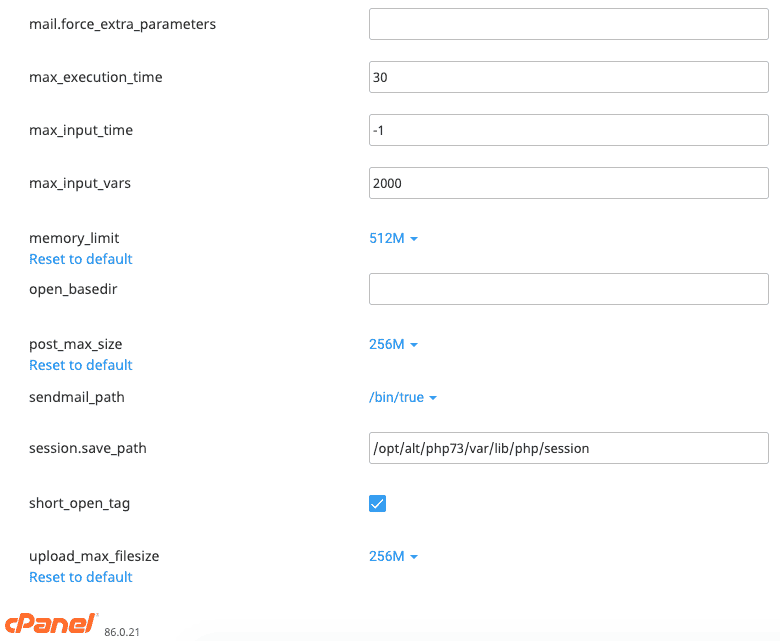
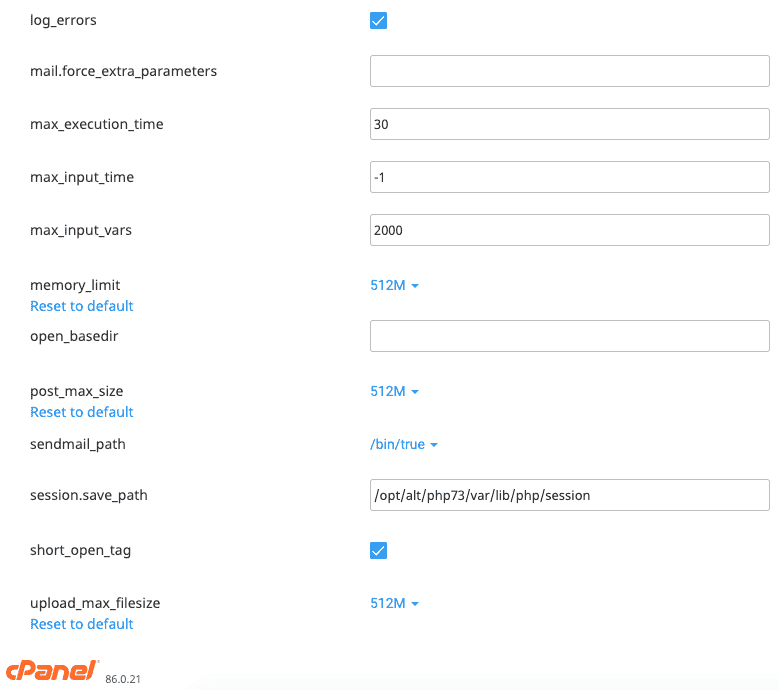
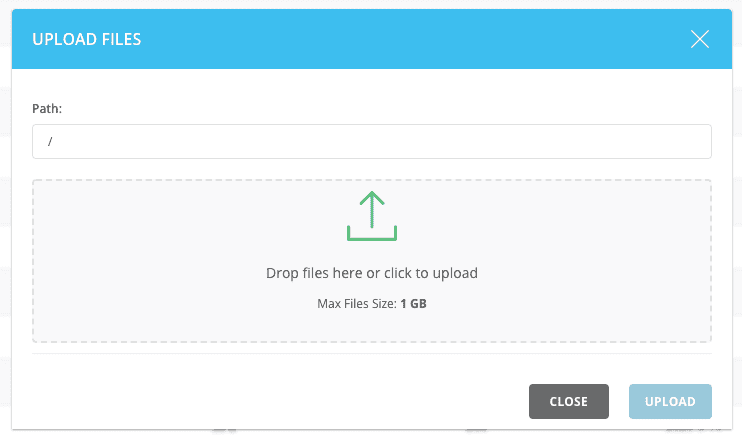
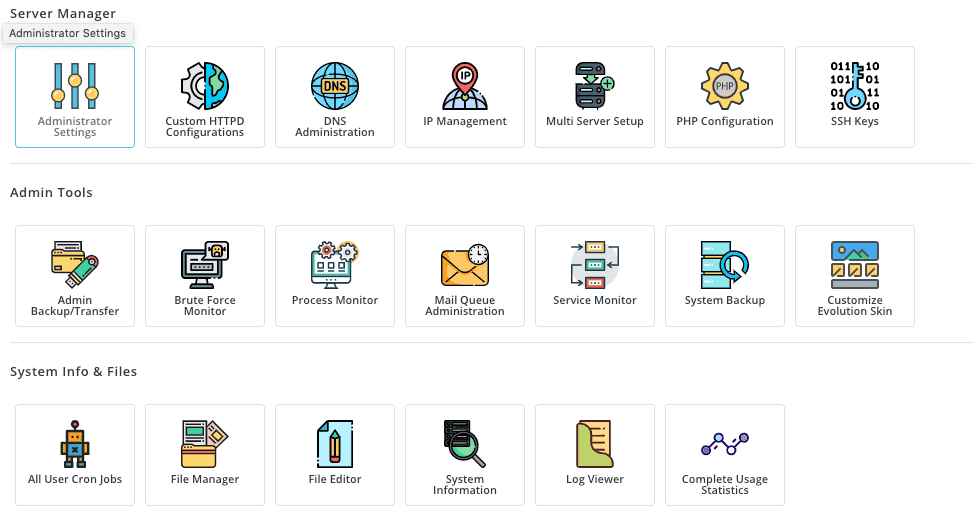


![[Hướng dẫn] Tạo Website Cá Nhân MIỄN PHÍ, Không Cần Code](https://atpweb.vn/wp-content/uploads/2023/06/Frame-4-1024x537.png)





![[Hướng dẫn] Tạo Sitemap Cho Website Chuẩn Nhất](https://atpweb.vn/wp-content/uploads/2022/07/Frame-17.png)


